概要説明
メインメニューからサブメニューへ移る場合のように、複数のメニューを切り替える場合、 一つのフォームを複数ページに見せられる方法として、改ページコントロールがある。
イメージ
上部がメインメニュー、下部がサブメニュー。①のボタンでサブメニュへ、②のボタンでメインメニュへ
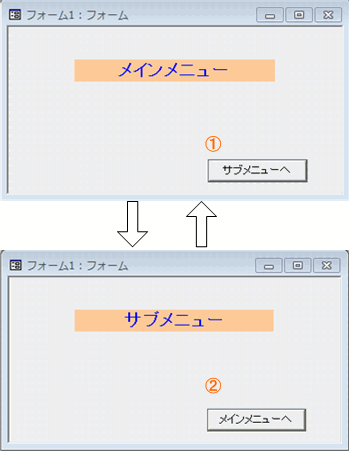
作成手順
- メニューのページ数を決める。
- フォームの新規作成ウイザードでフォームを作成する。この時、高さを単一メニューサイズのページ数倍にする。ここでは2ページの例として単一メニューを5センチ、フォームの高さを10センチにした。
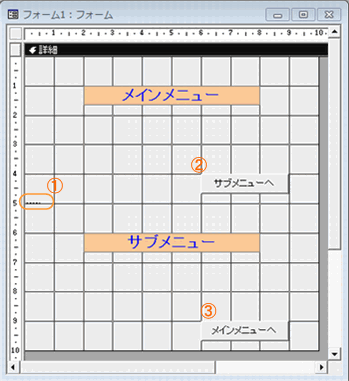
- 改ページコントロールを設置する(図の①)。ツールボックスの改ページコントロールをクリックしてフォーム上でクリックするとフォームの左端に設置される。そしてページの切り替わり位置の5センチの高さに動かす。
- 各ページにページ間移動用のコマンドボタンを設置する。②および③
これらのボタンに次のイベントプロシージャを作る。上がメインメニュー上に設けたコマンドボタンのクリック時のイベントプロシージャ、下はサブフォーム上のプロシージャ。
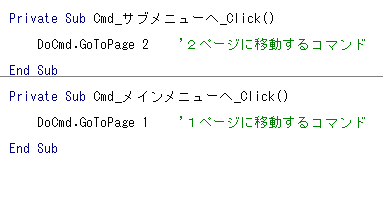
- これで完成。フォームビューに切り替えて使ってみよう。
ポイント
- 改ページコントロールはページ数の応じて数を決める。もし3ページのメニューなら2か所に設置する。
- コマンドボタンの位置と大きさは各ページとも揃えて作ると、動作が安定して見えます。
- フォームの大きさやコントロールの位置決めは、プロパティ画面の表示タブ上で数値を入れてゆくと誤差が出ません。
(この項終わり)